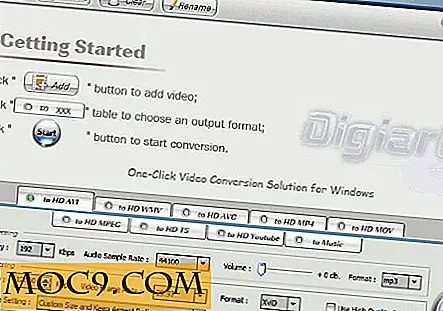Làm chủ Spotlight cho Mac
Nếu bạn đã sử dụng Mac của mình trong một thời gian, rất có thể các tệp và nội dung của bạn ở khắp mọi nơi và bạn gặp khó khăn khi tìm và nhận chúng nhanh chóng khi cần. May mắn thay, có một công cụ nổi bật giúp bạn kiểm soát sự tỉnh táo của mình. Bạn đang tìm kiếm tài liệu cũ mà bạn đã viết cách đây vài năm? Rất có thể, bạn sẽ tìm thấy nó trong Spotlight. Dưới đây là cách sử dụng công cụ Đèn chiếu chính xác.
Nó được tìm thấy ở đâu?

Tiêu điểm được tìm thấy trên tất cả máy Mac có Mac OS X 10.0 trở lên. Trên máy tính để bàn Mac của bạn, Spotlight có thể được tìm thấy ở phía trên cùng bên trái với kính lúp. Đây là khu vực tìm kiếm trung tâm cho máy Mac của bạn. Bất cứ thứ gì cần được tìm thấy đều có thể tìm thấy trong Spotlight. Để kích hoạt nó, chỉ cần nhấp vào kính lúp hoặc nhấp vào “Command + Space Bar”. Từ đó, bạn có thể tìm kiếm nội dung trái tim của bạn.
Những gì có thể Spotlight tìm kiếm?

Vẻ đẹp của Spotlight là nó có thể tìm kiếm thông qua bất cứ thứ gì. Nếu bạn đang tìm kiếm ảnh đó từ chuyến đi đến Tahiti tới bài hát bạn vừa tải xuống từ iTunes, Spotlight có thể tìm thấy tất cả những thứ đó và hơn thế nữa.
Tính năng nổi bật nhất của Spotlight là khả năng tìm kiếm trong các ứng dụng. Bạn có thể tìm kiếm các tài liệu được tạo trong Microsoft Word cho các email được gửi qua Thư. Nếu bạn muốn tìm một email từ người bạn của bạn Jerry, tất cả những gì bạn phải làm là nhập tên của mình vào Spotlight. Không chỉ bạn sẽ tìm thấy email từ anh ta, bạn cũng sẽ tìm thấy thông tin liên lạc của mình và bất kỳ thư từ nào khác với anh ấy. Nó sẽ xuất hiện trong Spotlight được phân tách bằng ứng dụng, cho phép truy xuất nhanh hơn.
Như trường hợp với đa phương tiện, bạn có thể nghe / xem trực tiếp trong Spotlight. Tài liệu cũng có thể được xem trong Spotlight, tuy nhiên do phông chữ nhỏ, nó có nghĩa là chỉ là một cách được xác định bởi phong cách tài liệu, chứ không phải là nội dung.
Mẹo và thủ thuật nổi bật

Thay đổi thứ tự tìm kiếm
Vì vậy, thật tuyệt khi có tất cả các tính năng tuyệt vời này, nhưng bạn sẽ ngạc nhiên với những gì Spotlight khác có thể làm, khi bạn khám phá các cài đặt. Giả sử bạn là một người có vai trò lớn trong việc tìm kiếm tài liệu và ảnh, bạn có thể tiết kiệm thời gian cho Spotlight bằng cách xuất hiện những điều này trước tiên trong tìm kiếm. Để làm như vậy, chỉ cần vào "System Preferences -> Spotlight". Từ đó, chỉ cần nhấp và kéo thứ tự của các chương trình.
Xem trước đa phương tiện
Nếu bạn muốn xem trước đa phương tiện trong Spotlight, điều này thậm chí còn đơn giản hơn. Chỉ cần tìm kiếm bài hát hoặc phim trong Spotlight. Ví dụ, nếu bạn muốn bài hát "Tik Tok" của Kesha, chỉ cần tìm kiếm "Kesha", và sau đó di chuột (không bấm) chuột của bạn trên bài hát. Từ đó, di chuột qua bìa album và sau đó nhấn nút “Phát”.
Tìm kiếm trên web
Cuối cùng, hãy xem xét công cụ tìm kiếm cơ bản, mặc dù không được đánh giá cao. Điều này cho phép bạn tìm kiếm trực tuyến mà không phải kích hoạt Safari. Chỉ cần nhập chủ đề bạn muốn tìm kiếm, như thể bạn đang ở trên Google (hoặc Yahoo nếu bạn muốn). Sau đó nhấp vào "Tìm kiếm [từ khóa của bạn] trên Web" hoặc "Tìm kiếm [từ khóa của bạn] trên Wikipedia".
Như bạn có thể thấy, có rất nhiều lợi ích và tính năng ẩn được tìm thấy trong Spotlight. Điều quan trọng là chỉ cần biết khi nào và làm thế nào để sử dụng các tính năng trong Spotlight. Tính năng nào trong bài viết này bạn thích nhất? Hãy cho tôi biết trong các ý kiến dưới đây.